Với quá nhiều thông tin cá nhân của bạn bị phơi bày trên web, điều quan trọng là bạn phải có biện pháp phòng ngừa đặc biệt để đảm bảo rằng bạn đang duyệt một cách riêng tư. Safari cung cấp một số tùy chọn bảo mật để bạn có thể duyệt web an toàn hơn mà không lo bị tiết lộ nhiều thông tin cá nhân của bạn.
9. Duyệt web trong chế độ riêng tư

Hầu hết các trình duyệt web đều có chế độ riêng tư hoặc chế độ ẩn danh, giúp ngăn các trang web theo dõi hành vi duyệt web của bạn. Safari cũng cung cấp tính năng này và nó được xây dựng ngay bên trong trình duyệt. Khi bạn ở chế độ Riêng tư, Safari sẽ không lưu lại trang mà bạn truy cập, cả lịch sử tìm kiếm của bạn hoặc thậm chí là cả thông tin Tự động điền. Nó cũng xóa cookie khi bạn đóng các tab.
Để duyệt web bằng chế độ Riêng tư trong Safari:
1. Mở Safari lên.
2. Nhấn biểu tượng Tabs ở góc dưới cùng bên phải.
3. Bây giờ hãy nhấn vào chữ Riêng tư (Private) ở góc dưới cùng bên trái.
4. Safari sẽ chuyển thành giao diện màu tối để cho biết bạn đang duyệt ở chế độ riêng tư.
8. Tắt Dịch vụ định vị đối với Safari

Nếu bạn đã bật Dịch vụ định vị cho Safari thì các trang web sẽ yêu cầu quyền truy cập vào vị trí của bạn, chẳng hạn như một trang web liên quan đến bản đồ, có thể theo dõi vị trí của bạn mà không cần xác nhận. Mình khuyên bạn nên tắt Dịch vụ định vị đối với Safari nếu bạn không muốn bất kỳ trang web nào theo dõi vị trí của mình.
1. Mở ứng dụng Cài đặt (Settings) lên và điều hướng đến phần Quyền riêng tư (Privacy).
2. Nhấn vào Dịch vụ định vị (Location Services).
3. Nhấn tiếp vào Trang web Safari (Safari Websites).
4. Chọn Không (Never) để ngăn không cho bất kì trang web nào có thể truy cập vào vị trí của bạn trong Safari.
7. Chặn Cookies

Hầu hết các trang web mà bạn truy cập đều sử dụng cookie để nhớ và xác định bạn. Cookie là các thông tin mà các trang web lưu trữ trên thiết bị của bạn, chẳng hạn như địa chỉ IP, tên người dùng mà bạn sử dụng trên trang web, tên thiết bị cũng như phiên bản của thiết bị và mọi thông tin cá nhân mà bạn có thể cung cấp, chẳng hạn như tên và email của bạn. Trang web cũng sử dụng cookie để theo dõi thông tin đăng nhập của bạn và giữ cho bạn luôn được đăng nhập.
Safari sẽ tự động chặn tất cả cookie của bên thứ ba và chỉ chấp nhận cookie từ các trang web mà bạn truy cập. Nếu bạn muốn tăng quyền riêng tư của mình lên nhiều hơn và duyệt web một cách an toàn, thì bạn có thể vô hiệu hóa tất cả các cookie trong Safari. Lưu ý: Một số trang web yêu cầu cookies để chúng hoạt động bình thường.
1. Mở ứng dụng Cài đặt lên.
2. Điều hướng đến Safari.
3. Bật tùy chọn Chặn tất cả Cookie (Block All Cookies) và Yêu cầu trang web ko theo dõi tôi (Ask Websites Not To Track Me).
6. Vô hiệu hoá quyền truy cập vào camera và micrô

iOS 11 hiện cho phép bạn vô hiệu hóa vĩnh viễn quyền truy cập vào camera và micrô đối với Safari. Điều này ngăn các trang web độc hại truy cập vào camera và micrô của bạn mà không có sự đồng ý của bạn. Dưới đây là cách truy cập vào tùy chọn này:
1. Mở ứng dụng Cài đặt và điều hướng đến Safari.
2. Kéo xuống mục Quyền riêng tư & bảo mật, sau đó tắt tùy chọn Truy cập camera & micrô (Camera & Microphone Access) đi.
5. Xoá lịch sử và dữ liệu trang web

Bạn có thể muốn xóa lịch sử trang web của bạn để xóa tất cả các cookie được lưu trữ và xóa luôn lịch sử duyệt web của bạn. Lưu ý rằng việc xoá lịch sử của Safari sẽ làm bạn bị đăng xuất khỏi tất cả các tài khoản trang web mà bạn đã đăng nhập cũng như tính năng tự động điền URL.
Để xóa Dữ liệu và lịch sử và trang web:
1. Mở ứng dụng Cài đặt và điều hướng đến Safari .
2. Kéo xuống cuối và nhấn vào Xóa lịch sử và dữ liệu trang web (Clear History and Website Data).
4. Tắt trang web thường xuyên truy cập

Khi bạn mở một tab mới trong Safari, nó sẽ hiển thị các trang web mà bạn truy cập thường xuyên. Điều này hữu ích để nhanh chóng mở các trang web mà bạn truy cập thường xuyên, nhưng nếu bạn không muốn Safari theo dõi các trang web mà bạn thường xuyên truy cập thì bạn nên tắt tính năng này đi.
1. Mở ứng dụng Cài đặt và điều hướng đến Safari.
2. Kéo xuống phần Cài đặt chung, sau đó tắt tùy chọn Trang web thường truy cập (Frequently Visited Sites) đi.
3. Vô hiệu hoá quyền truy cập vào ảnh

Cũng giống như Dịch vụ định vị, nếu bạn không yêu cầu bất kỳ trang web nào truy cập vào ảnh và video trên thiết bị của mình, thì bạn nên tắt nó đi để đảm bảo rằng các trang web độc hại không truy cập vào thư viện ảnh mà không có sự đồng ý của bạn.
Để vô hiệu quyền truy cập vào Ảnh trong Safari:
1. Mở ứng dụng Cài đặt (Settings) lên và điều hướng đến phần Quyền riêng tư (Privacy).
2. Nhấn vào Ảnh (Photos).
3. Nhấn tiếp vào Safari. Nếu bạn không thấy Safari trong danh sách, điều đó có nghĩa là bạn chưa cấp quyền truy cập cho Safari vào ảnh của bạn.
4. Chọn Không (Never).
2. Sử dụng VPN trên mạng WiFi công cộng
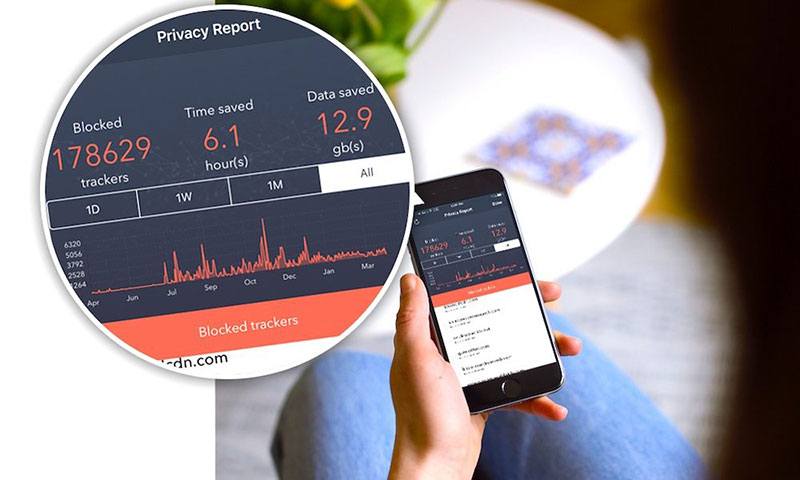
Các mạng Wi-Fi công cộng luôn không an toàn và mình khuyên bạn nên sử dụng VPN để mã hóa dữ liệu của bạn và sắp xếp lại tất cả các lưu lượng truy cập đến và đi qua một máy chủ bảo mật. Điều này ngăn chặn những bên trung gian không đánh cắp thông tin cá nhân của bạn.
Hiện có rất nhiều ứng dụng VPN tuyệt vời, chẳng hạn như VPN Master hay Opera VPN. Sau khi cài đặt ứng dụng VPN trên thiết bị của bạn, hãy bật VPN vào lần tiếp theo khi bạn kết nối với Wi-Fi công cộng để bạn có thể duyệt web một cách an toàn.
1. Ngăn chặn theo dõi web chéo

Hầu hết các dịch vụ của bên thứ ba trên các trang web đều theo dõi hành vi duyệt web và sử dụng internet của bạn để họ có thể cải thiện dịch vụ của họ. Ví dụ: các mạng quảng cáo sẽ theo dõi việc sử dụng internet của bạn để cung cấp cho bạn các quảng cáo có liên quan hơn, điều này thực sự có thể là một điều tốt tùy thuộc vào quan điểm của bạn.
Apple đã thêm tùy chọn bảo mật mới vào iOS 11 cho phép bạn ngăn chặn việc theo dõi đến từ các trang web. Khi bạn bật tùy chọn này, nó sẽ nhận dạng các trình theo dõi và tách biệt dữ liệu của bạn ra khỏi trang web để bạn có thể duyệt web với sự riêng tư nhiều hơn.
Dưới đây là cách ngăn việc theo dõi trang web trong iOS 11:
1. Mở ứng dụng Cài đặt và điều hướng đến Safari .
2. Kéo xuống mục Quyền riêng tư & bảo mật, sau đó bật tùy chọn Ngăn chặn theo dõi web chéo (Prevent Cross-Site Tracking).
Lưu ý: Việc tắt tùy chọn Ngăn chặn theo dõi web chéo sẽ không giúp bạn chặn các quảng cáo mà bạn nhìn thấy. Lúc này các nhà quảng cáo sẽ không hiển thị dựa trên nhu cầu của bạn nữa. Nếu bạn muốn xem quảng cáo có liên quan, thì hãy tắt tùy chọn này đi.
Theo iDropNews


Bình luận